fengniao.com. All rights reserved . 北京蜂鸟映像电子商务有限公司(蜂鸟网 FENGNIAO.COM)版权所有
京ICP证 150110号 京ICP备 15000193号-2
违法和未成年人不良信息举报电话: 13001052615
举报邮箱: fengniao@fengniao.com
2. 复制通道:拖动通道到通道调板底部的“创建新通道”图标来创建一个副本。
现在可以在通道上操作而不会损坏图像本身。
3. 选择“滤镜”“其他”“高反差保留”。下一步应该迫使Photoshop提取出图像中的边缘,这样就不需要手工获取。而当想到边缘时,可以考虑滤镜功能。
Photoshop所有的查找边缘功能都包含在滤镜菜单中。还有一些其他查找边缘滤镜十分有效,“USM锐化”、“查找边缘”和很多第8、9章中提到的工具。但是在蒙版中查找边缘最好的滤镜是“滤镜”“其他”“高反差保留”。
高反差保留有选择地将图像变灰。高反差保留可能听起来有些奇怪,但是非常有用。这个滤镜将非边缘完全转化为灰色,最大可能保留边缘不被触及,这样就把
边缘和非边缘分到不同的亮度阵营,基于“高反差保留”对话框中的“半径”取
值。不同于Photoshop的大多数滤镜,较低的半径值比较大值产生更明显的效果,
有效地定位更多的边缘。
图4-18左图显示了复制的蓝色通道,右图为高反差保留滤镜结果。例子使用半径值为16,这是一个很好的适中的值。值越低,找到的边缘越多,给自己的工作也越多。半径值为3会很准确,但是这会花费一个小时来填充蒙版。要承认,16不够准确,但是如果珍惜自己的时间,这更有意义。
4. 选择“图像”“调整”“色阶”或按Ctrl+L键。在向图像添加了所有的灰度后,通过增加差异性来继续增强效果。增强差异性的最佳命令是色阶。尽管这个命令将在第12章中详细讨论,这里只是简短的版本:在“色阶”对话框中,提高第一个“输入色阶”的值来使暗的颜色更暗,降低第三个“输入色阶”值使亮的颜色更亮。(目前可以忽略中间的那个值)
图4-19给出了提高第一个“输入色阶”值到110和降低第三个“输入色阶”值到155得到的结果。像在左边图象中看到的,这增强黑色头发和白色背景之间的差异性。在这些步骤中示范高反差保留命令的重要性,例子给出了如果在图4-19右图中忽略第三步会发生的情况。例子应用了和左边图像同样的色阶,然而图像极度黑暗,非常缺乏边缘。

图4-18 复制蓝色通道之后(左图),应用半径值为16的“高反差保留”滤镜来加亮图像中的边缘(右图)

图4-19 在“高反差保留”步骤之后对蒙版应用“色阶”命令的结果(左图),没有高反差保留的结果(右图)。“高反差保留”对边缘细节有非常积极的作用
5. 识别边缘。经由高反差保留和色阶,Photoshop有代表性地呈现一本复杂的彩版
书。在原始图像中深的颜色拥有白色轻飘的发光,明亮的刚好相反。幸运的是,这位女士基本上比她的背景要深。有些时候,也许应该通过选择“图像”“调蓝色通道的副本高反差保留滤镜,半径:16像素高反差保留后色阶只有色阶整”“反向”(Win上Ctrl+I)来选择区域并反选它们,则所有外部边缘均会发光。从这里就开始了在轮廓内部着色。
6. 移除不需要的区域。要简化事情,清除不需要的区域。在这个例子中,所关心
的全部是女士接触周围的区域。其他区域都变成白色或者黑色。
在图4-20中,女士外面的区域被选中并通过Ctrl+空格用白色填充。很多通过套索工具完成,但并不是每件事情都是如此。头发内部的区域需要用画笔工具给予更细致的绘制。
键盘也能翻页,试试“← →”键
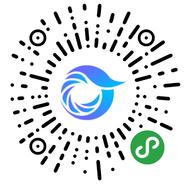
打开微信,点击底部的“发现”,使用
“扫一扫”即可将网页分享至朋友圈。